作者:乔山办公网日期:
返回目录:word文档
Hello大家好,我是帮帮。今天继续跟大家分享一下在word中插入公章,轻松易学,方便打印。
有个好消息!为了方便大家更快的掌握技巧,寻找捷径。请大家点击文章末尾的“了解更多”,在里面找到并关注我,里面有海量各类模板素材免费下载,我等着你噢^^<——非常重要!!!
我们来看范例图片。我给大家示范一下,如何插入电子公章,方便批量彩打。
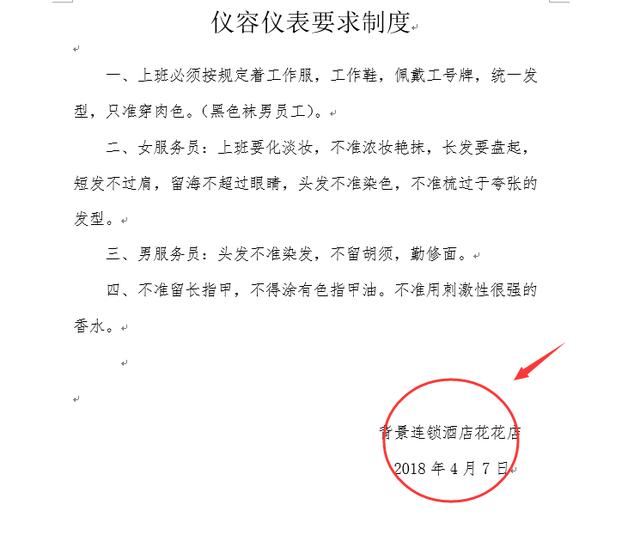
插入——图片——先讲公章图片插入进去。
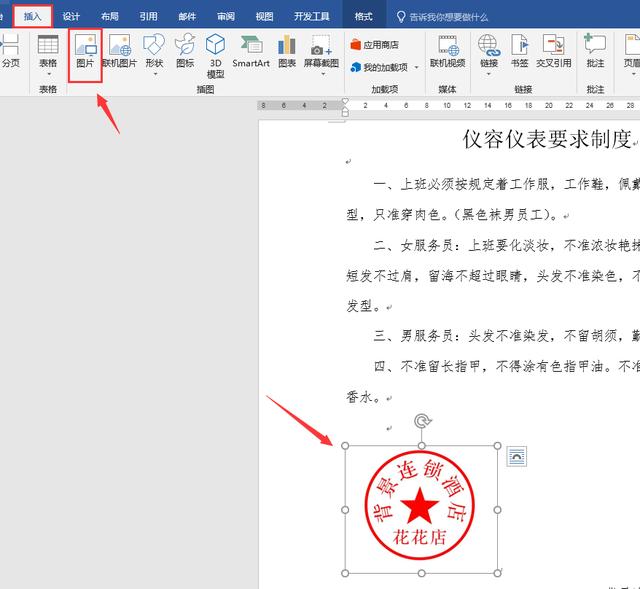
点击图片——格式——颜色——设置透明色——等鼠标变成滴管样式,再点一下图片。

然后将图片设置为浮于文字上方,拖动到适合盖章的位置上,形成遮盖文字效果。
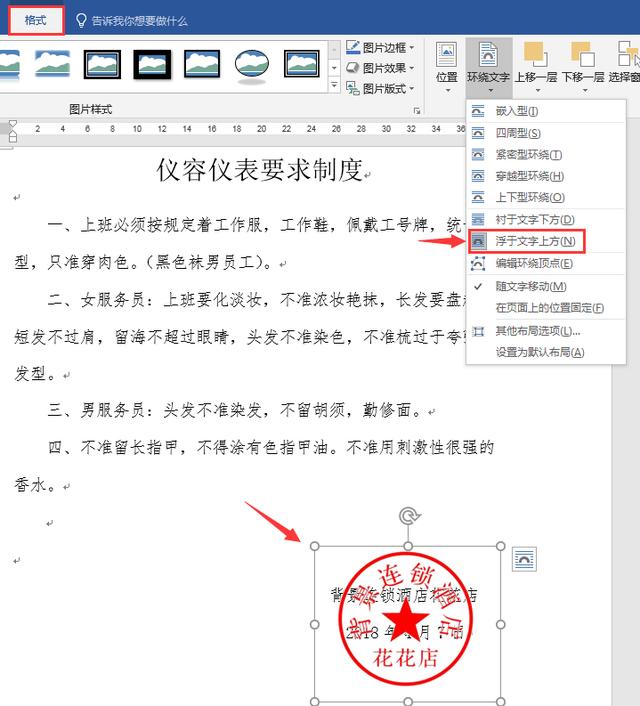
这样插入的浮于文字上方,我们添加文本内容的时候,落款和公章一起移动。
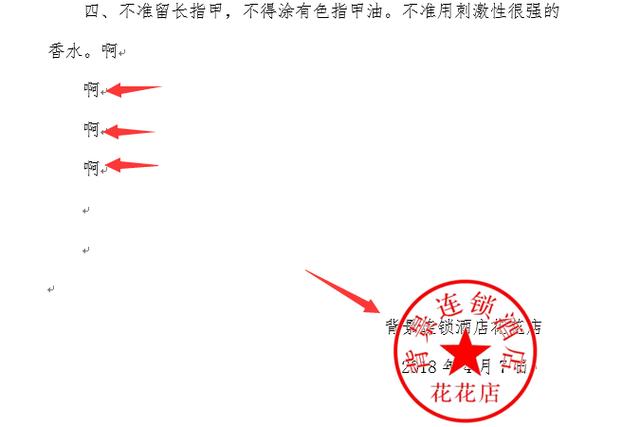
要打破这种联动方式,可以点击文字——位置布局。
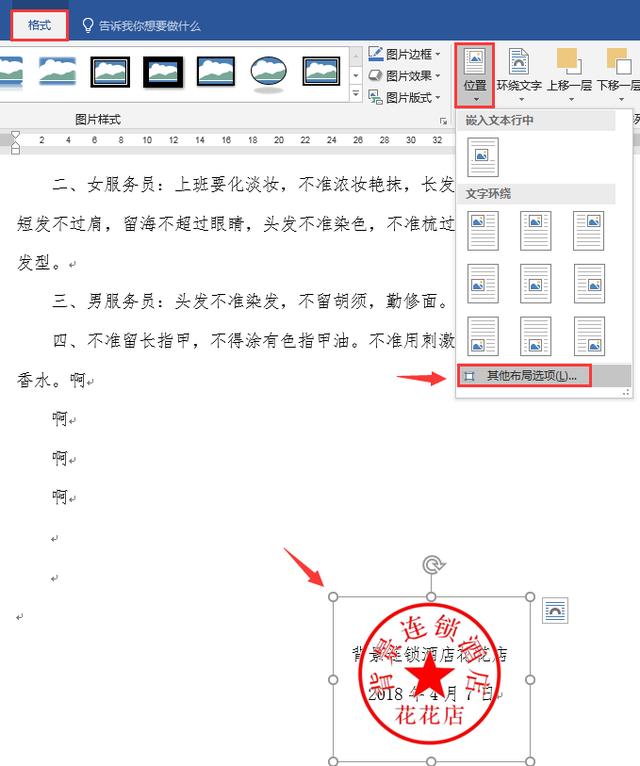
在位置设置中,取消勾选对象随文字移动。
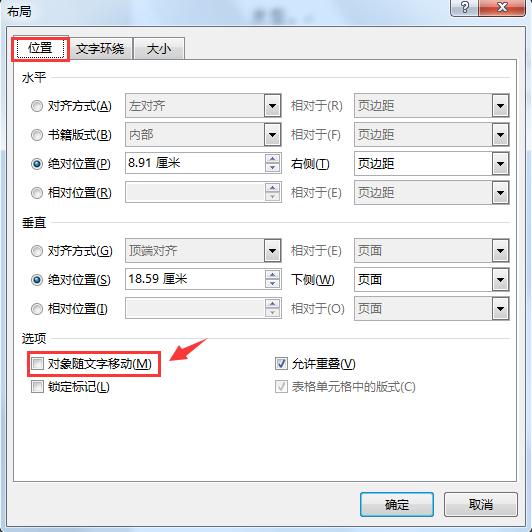
这样的方法,插图就跟落款不随便移动,方便编辑。
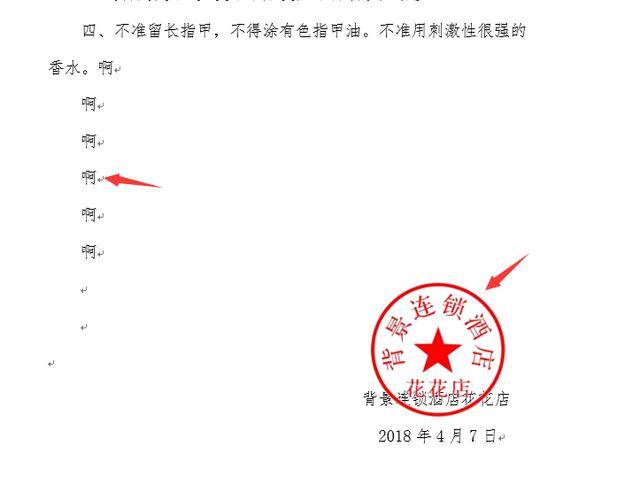
希望大家喜欢今天的教学:)拜拜,下课-。-(多看看本文第二段哟,老!熟!人!都!懂!的!)绝对不让你后悔,赶紧摁一下!“了解更多”在文末唷!